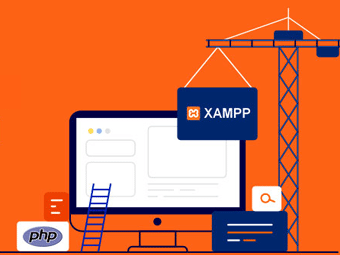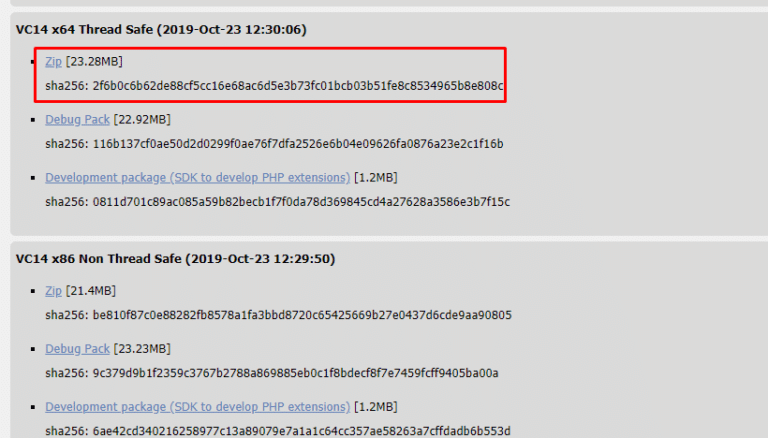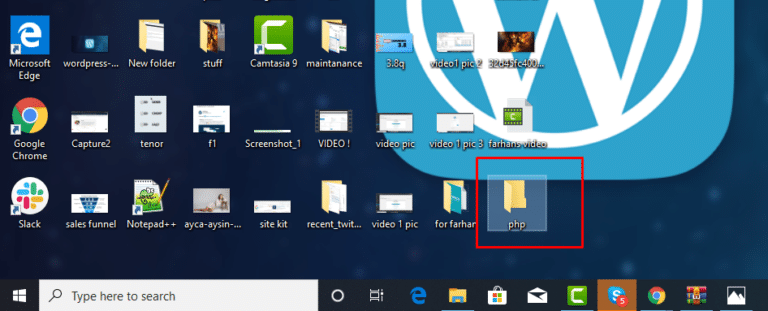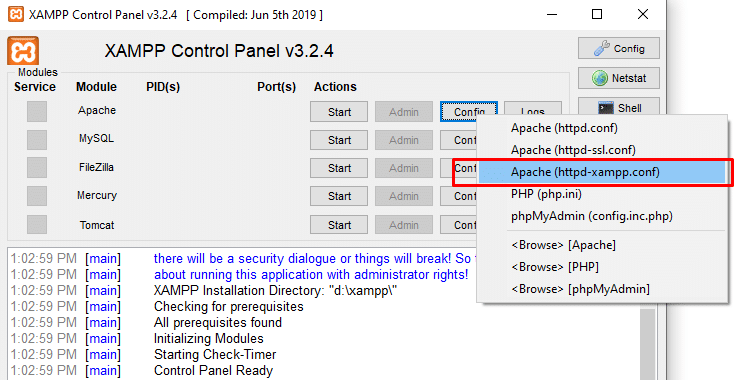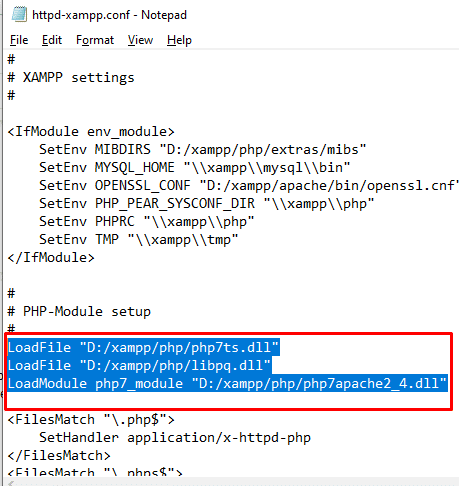بسیاری از توسعه دهندگان وب، به ویژه مبتدیان، یک سؤال مشترک دارند: “چگونه نسخه PHP را در XAMPP به روز کنیم؟” پس از دریافت بسیاری از سؤالات در مورد بروزرسانی ورژن پی اچ پی ، تصمیم گرفتیم یک آموزش کوتاه و ساده بنویسیم تا بتوانید نسخه PHP را به راحتی در زمپ (ویندوز) آپدیت کنید.
XAMPP برای توسعه دهندگان وب نقش مهمی ایفا می کند و این یکی از محبوب ترین پشته هایی است که توسعه دهندگان برای ساخت و آزمایش وب سایت ها بر روی سیستم خودشان به صورت رایگان از آن استفاده می کنند.
کار در localhost در واقع یک عمل خوب برای تقویت مهارت های توسعه وب شماست و همچنین در بین توسعه دهندگان وردپرس رایج است.
با این حال، اکثر کاربران این سؤال را دارند که “چگونه نسخه PHP را در XAMPP تغییر دهیم؟” یا “چگونه نسخه PHP را در XAMPP ارتقا دهیم؟”
در این آموزش به شما نشان می دهیم که چگونه می توانید نسخه PHP خود را در زمپ به راحتی و از طریق 4 مرحله آپدیت کنید.
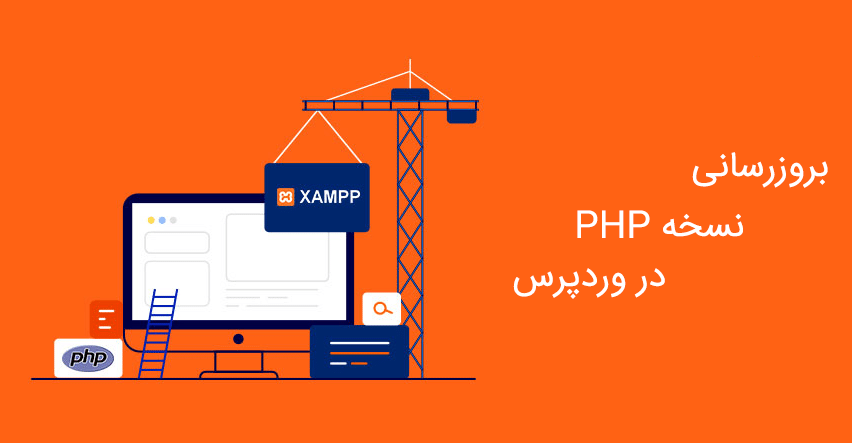
نحوه بروزرسانی نسخه PHP در ویندوز XAMPP در 4 مرحله ساده
زیبایی XAMPP در این واقعیت نهفته است که این یک سرور توسعه است، نه یک سرور تولید. این بدان معنی است که شما می توانید با پیکربندی آن بازی کنید و تغییرات ساده ای مانند تغییر نسخه PHP را بدون تأثیرگذاری بر سایت زنده خود ایجاد کنید.
به روزرسانی نسخه PHP در XAMPP بسیار ساده است. تنها کاری که باید انجام دهید این است که این 4 مرحله ساده را دنبال کنید.
مرحله 1: دانلود آخرین نسخه PHP
ابتدا، آخرین نسخه PHP، را دانلود کنید (دانلود آخرین نسخه PHP)
توجه: اطمینان حاصل کنید که بسته به نسخه ویندوز خود، پرونده Thread Safe Zip را دانلود کنید (x86 برای 32 بیتی و x64 برای 64 بیتی)، همانطور که در تصویر زیر مشاهده می کنید.
در تصویر بالا می بینید که من VC14x64 Thread Safe را دانلود کرده ام زیرا نسخه ویندوز من 64 بیتی است.
مرحله 2: استخراج فایل زیپ و ایجاد یک پوشه PHP
در این مرحله، یک پوشه جدید در دسکتاپ ویندوز خود ایجاد کنید و نام آن را PHP بگذارید. سپس، فایل زیپ را درون آن پوشه جدید (یعنی PHP) استخراج کنید.
مرحله 3: جایگزینی نسخه جدید PHP به جای نسخه قدیمی
در مرحله بعد، به پوشه XAMPP موجود در کامپیوتر خود بروید و پوشه php را انتخاب کنید و آنرا با چیزی مانند php_5 تغییر نام دهید و سپس پوشه استخراج شده PHP جدید را در فهرست XAMPP قرار دهید.
مرحله 4: پیکربندی سرور Apache
مرحله بعدی پیکربندی سرور Apache است و برای این کار، شما باید کنترل پنل XAMPP خود را باز کنید و سپس در قسمت Apache بر روی (httpd-xampp.conf) کلیک کنید.
سپس ، یک فایل httpd-xampp.config روی صفحه شما باز خواهد شد. در مرحله بعد، در تنظیمات PHP-Module ، مانند تصویر زیر خطوط قدیمی کد را حذف کنید و خطوط جدید کد را جایگزین کنید.
کد قدیمی:
LoadFile “D:/xampp/php/php5ts.dll” LoadFile "D:/xampp/php/libpq.dll" LoadModule php5_module “D:/xampp/php/php5apache2_4.dll”
کد جدید:
LoadFile "D:/xampp/php/php7ts.dll" LoadFile "D:/xampp/php/libpq.dll" LoadModule php7_module "D:/xampp/php/php7apache2_4.dll"
سپس فایل را ذخیره کرده و سرور XAMPP را مجدداً راه اندازی کنید. انجام شد!
امیدوارم این آموزش به شما کمک کند تا نحوه بروزرسانی نسخه PHP در XAMPP را یاد بگیرید. همچنین ممکن است بخواهید مقالات زیر را ببینید.